Incorporación
| Configuración de Journey | Descripción |
|---|---|
| Reglas de entrada | El usuario coincide con los criterios del segmento. Usuarios suscritos, solo adiciones futuras (solo quieres personas que se suscriban en adelante; no quieres que los usuarios existentes reciban esto). |
| Reglas de salida | Avanzaron a través de todo el journey. |
| Reglas de reingreso | No |
| Contenido | Da la bienvenida a nuevos usuarios a tu app o sitio web; anímalos a realizar ciertas tareas durante los primeros días o semanas. |
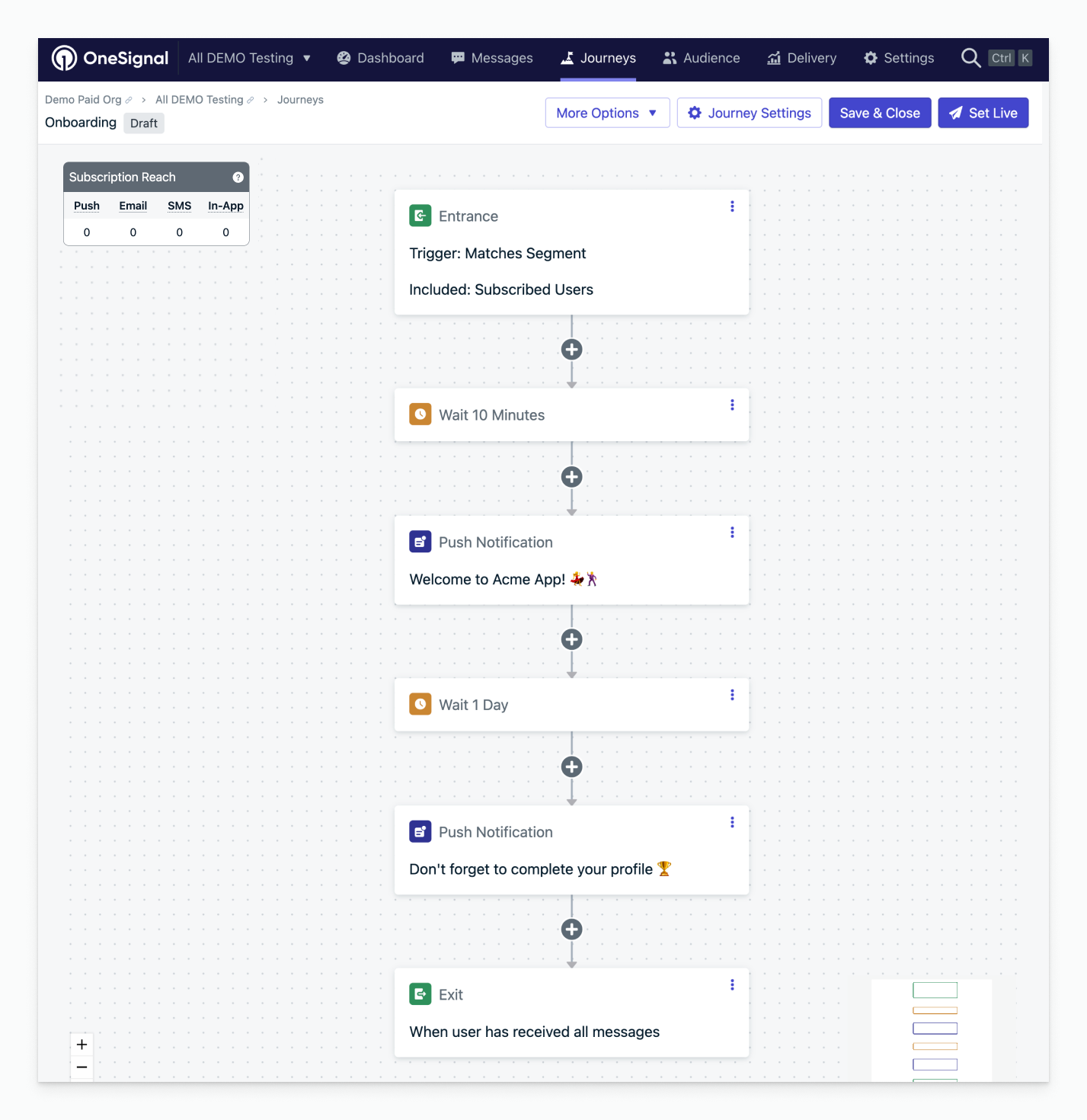
Ejemplo de journey de bienvenida de incorporación
Campaña de reenganche
| Configuración de Journey | Descripción |
|---|---|
| Reglas de entrada | La última sesión del usuario es mayor a 7 días; usuarios suscritos. (Es posible que desees excluir ciertos segmentos como clientes pagados si tu objetivo es que más usuarios gratuitos regresen.) |
| Reglas de salida | Avanzaron a través de todo el journey o cumplen ciertas condiciones — salir cuando el usuario se vuelve activo en tu app/sitio web. |
| Reglas de reingreso | Sí, después de cierto tiempo: 7 días (el reenganche puede ocurrir cuando no han abierto tu app en un tiempo). |
| Contenido | Recuerda a los usuarios regresar a tu app cuando no la han abierto en un tiempo, y atráelos con recompensas o descuentos. |
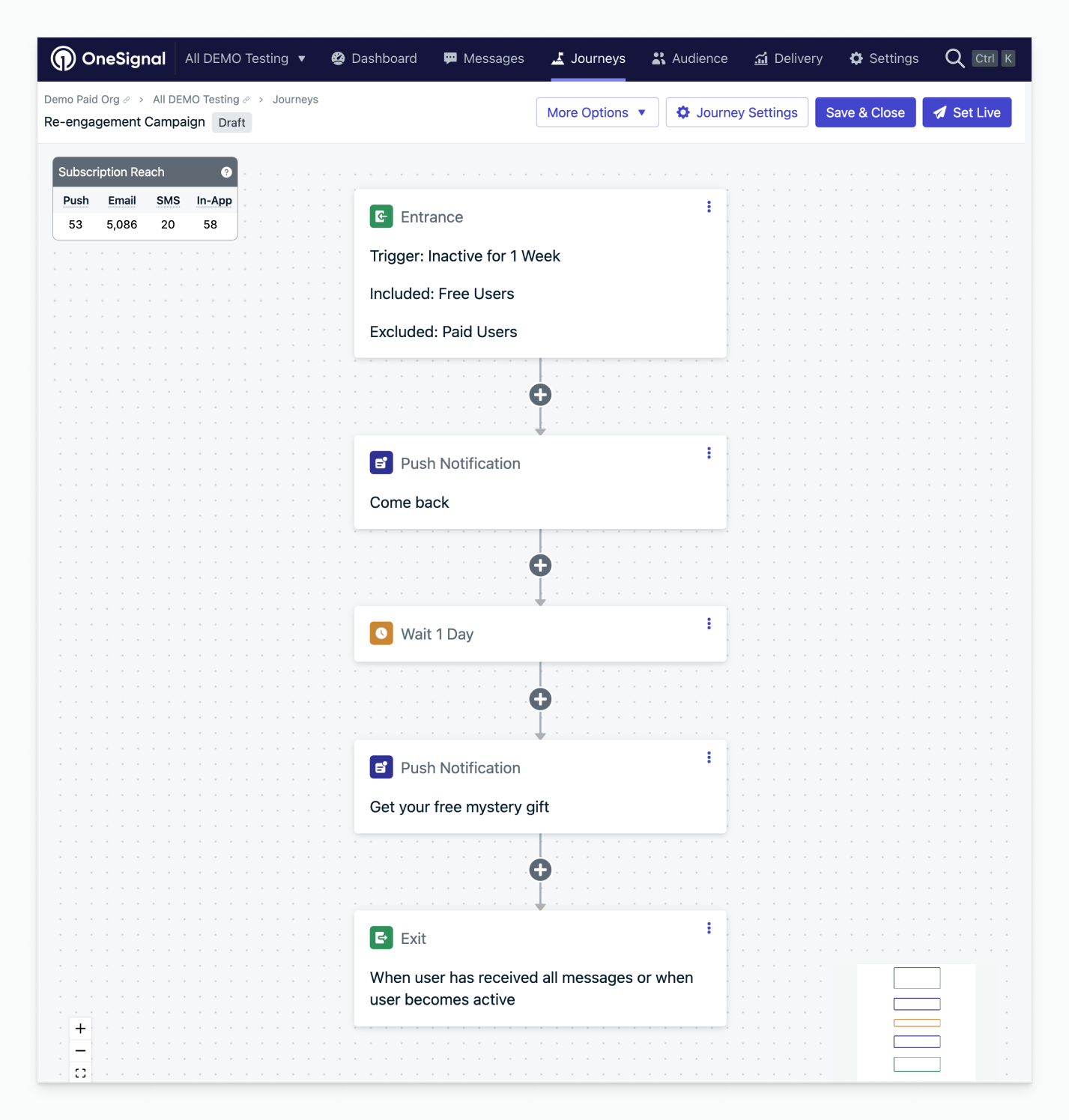
Ejemplo de journey de campaña de reenganche
Carrito abandonado
| Configuración de Journey | Descripción |
|---|---|
| Reglas de entrada | El usuario coincide con los criterios del segmento. Segmento con una etiqueta “cart_item,” y asegúrate de etiquetar a tus usuarios cuando tengan artículos en su carrito. |
| Reglas de salida | Avanzaron a través de todo el journey o cumplen ciertas condiciones. Salir cuando un usuario ingresa a un segmento donde “cart_item” está vacío (cuando un usuario completa su compra, elimina esta etiqueta). |
| Reglas de reingreso | Sí, después de cierto tiempo: 1 día (está bien enviar esto una vez al día cuando abandonan su carrito). |
| Contenido | Recuerda a los usuarios regresar y comprar el artículo con el que no completaron el pago. Es posible que desees diferentes ramas para categorías o personas (por ejemplo, si han comprado previamente). |
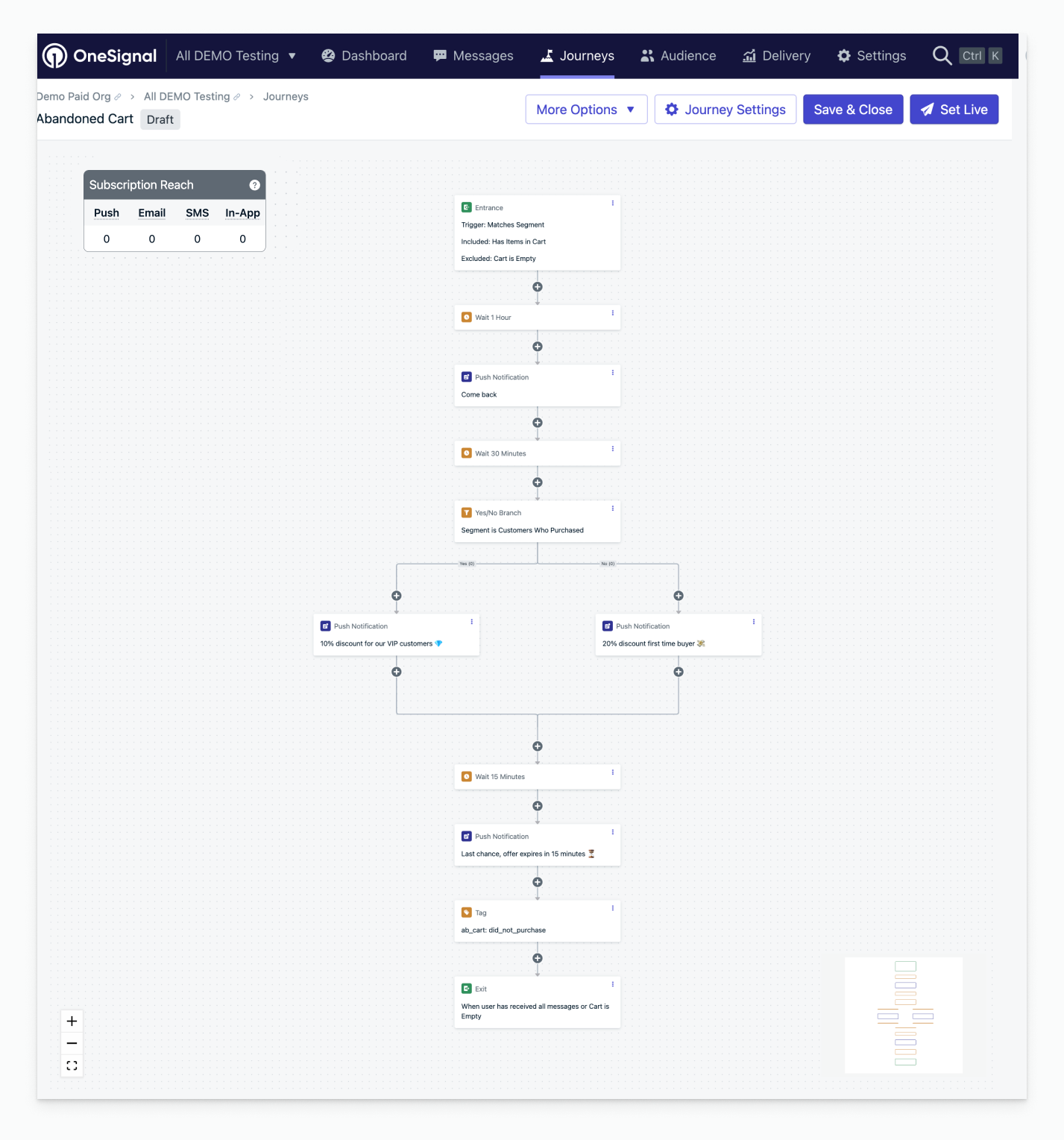
Ejemplo de journey de carrito abandonado
Carrito abandonado usando eventos personalizados
[email protected] con:- El nombre de tu empresa
- Tu ID de organización de OneSignal
- El/los ID(s) de app que deseas habilitar
| Configuración de Journey | Descripción |
|---|---|
| Reglas de entrada | Nombre de evento personalizado es “cart_updated”, con una propiedad de filtro: “cart.*.*” existe. |
| Reglas de salida | Avanzaron a través de todo el journey o cumplen ciertas condiciones: Salir cuando ocurre condición de evento personalizado, nombre de evento personalizado es “cart_updated”. |
| Reglas de reingreso | No aplica a journeys activados por eventos. |
| Contenido | Recuerda a los usuarios regresar y comprar el artículo con el que no completaron el pago. Es posible que desees ramas para diferentes categorías de artículos o personas. Ver el tutorial de sintaxis Liquid de evento personalizado para una guía sobre cómo personalizar tus mensajes. |
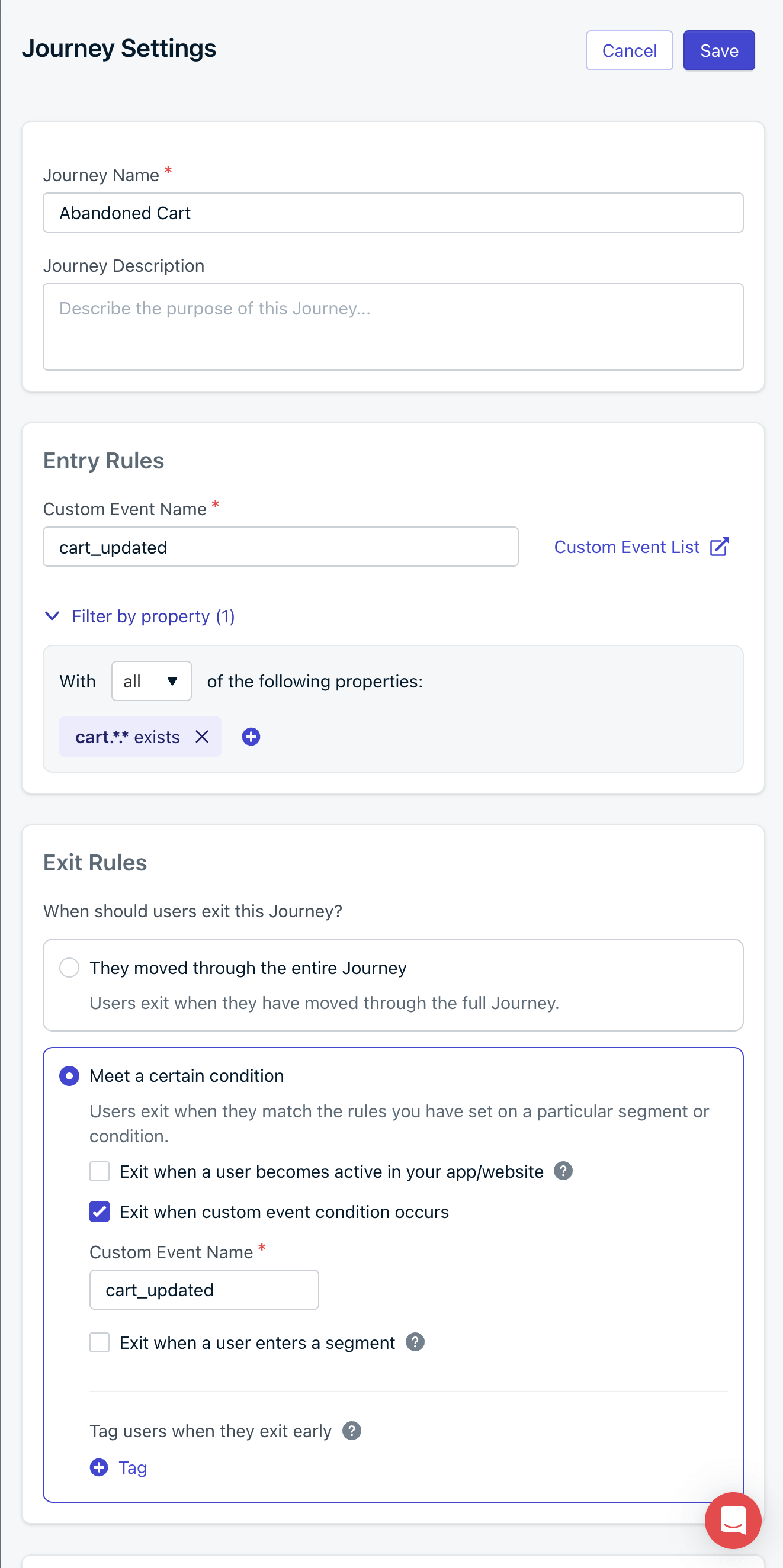
Ejemplo de journey activado por evento de carrito abandonado
Campaña promocional
| Configuración de Journey | Descripción |
|---|---|
| Reglas de entrada | El usuario coincide con los criterios del segmento. Usuarios suscritos o segmento objetivo al que tu campaña promocional es relevante. |
| Reglas de salida | Avanzaron a través de todo el journey o cumplen ciertas condiciones. Selecciona un segmento que defina el objetivo que deseas alcanzar (por ejemplo, usuarios que compraron). |
| Reglas de reingreso | No (si esta es una campaña única, envíala una vez). |
| Contenido | Prepáralos para el evento, recuérdales cuando comience y ofrece un descuento o recompensa cuando se acerque el final. |
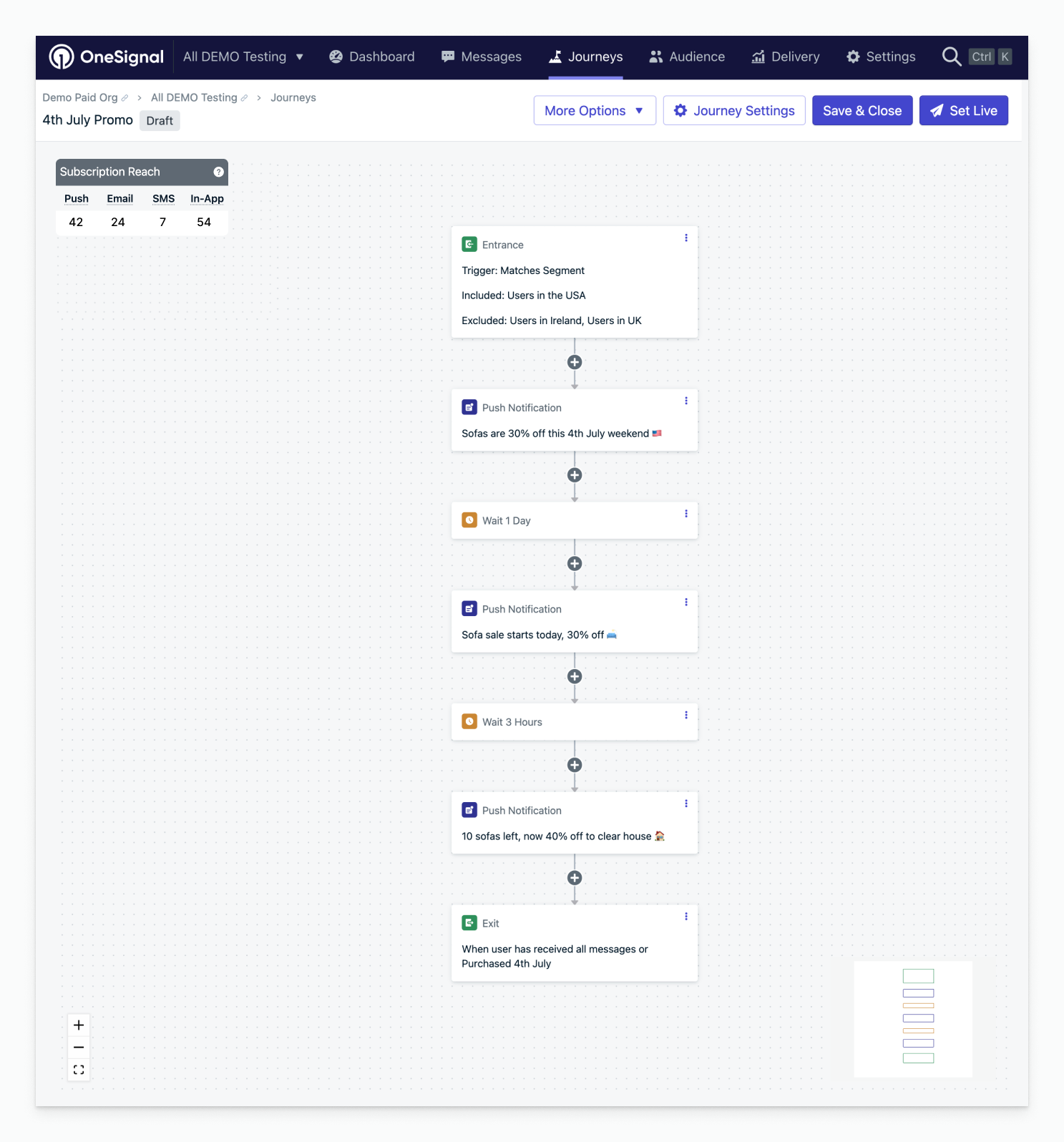
Ejemplo de journey de campaña promocional
Enviar mensaje después de que el usuario sale de la app si la acción está incompleta
Configuración inicial
- Usa etiquetas de datos para marcar que la acción debe ser realizada por el usuario. Elimina la etiqueta cuando se complete la acción.
- Configura el segmento para esta etiqueta.
| Configuración de Journey | Opción | Descripción |
|---|---|---|
| Reglas de entrada | La última sesión del usuario es mayor que la cantidad de tiempo. | La cantidad de tiempo que determinas que el usuario ha estado activo por última vez en tu app o sitio web. |
| Audiencia | Incluye el segmento que deseas dirigir con la etiqueta. | Estos son los usuarios elegibles para recibir el mensaje. |
| Reglas de salida | Salir cuando el usuario ya no coincide con las condiciones de audiencia. | Cuando el usuario sale del segmento, ya no es elegible para el mensaje de journey. |
| Reglas de reingreso | Sí, después de cierto tiempo. | La cantidad de tiempo que deseas esperar para que el usuario sea elegible para recibir el mensaje nuevamente. |
Pasos del Journey
Agrega el/los mensaje(s) deseado(s)
Establece un nodo de espera por la cantidad de tiempo que deseas que el usuario espere
Prueba A/B dentro de un journey
Usando un nodo de rama dividida, puedes establecer una división 50/50 dentro de tu journey. Crea dos plantillas de mensaje diferentes y a medida que tus usuarios fluyen, la mitad recibirá “Plantilla A” y la otra “Plantilla B”. Luego puedes exportar tus datos de mensaje para verificar las analíticas como desees.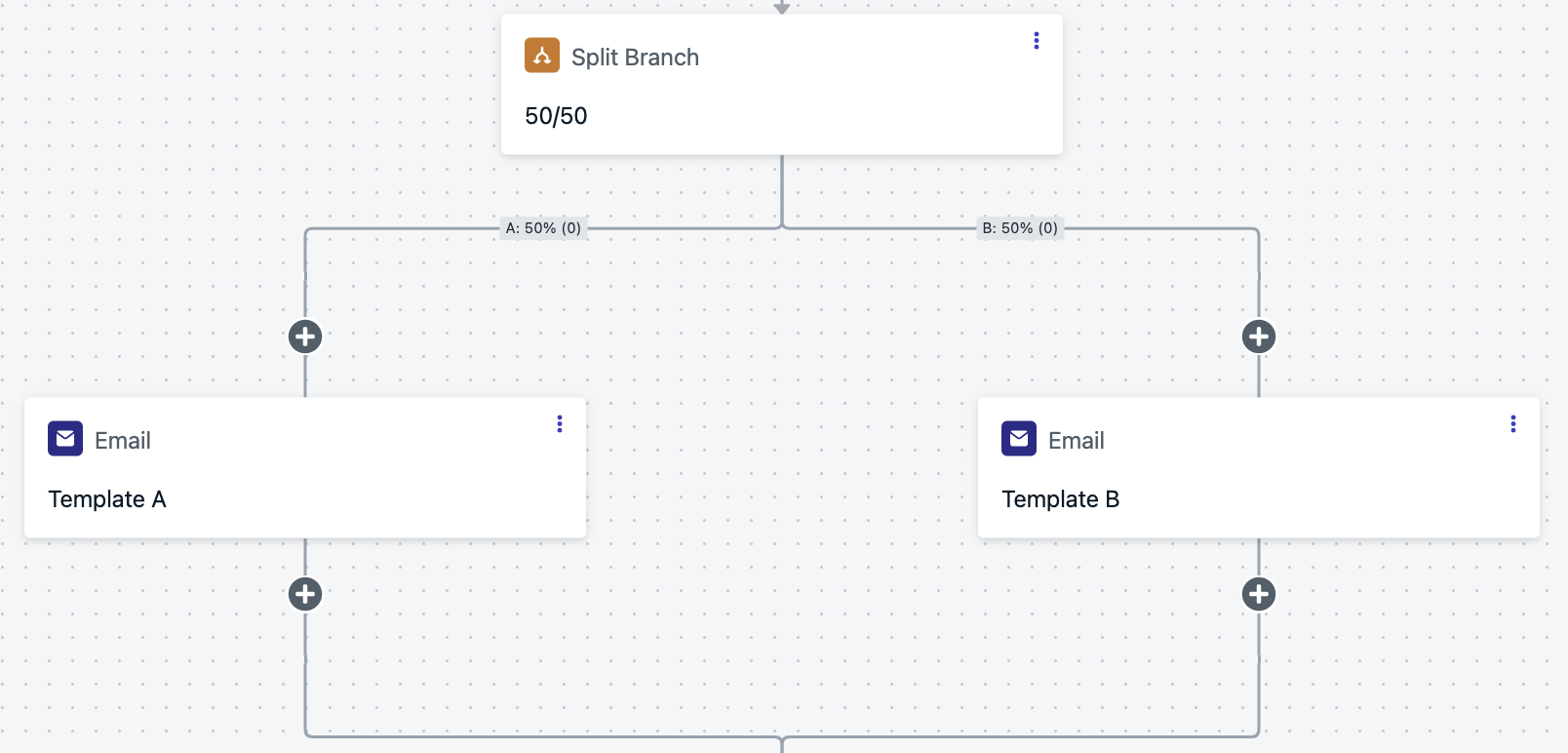
Una prueba A/B
Mostrar mensajes in-app en orden y una vez al día
En este ejemplo, queremos mostrar 3+ mensajes in-app seguidos, pero solo mostrarlos una vez al día. Si un usuario no abre la app, aún lo verá la próxima vez que abra la app.Configuración inicial
Crear un nuevo segmento
iam_journey con filtro: Etiqueta de usuario iam_journey es 1- Puedes cambiar
iam_journeypor el nombre que elijas. - Esta etiqueta se establecerá en cada usuario que termine el journey y obtenga todos los mensajes.
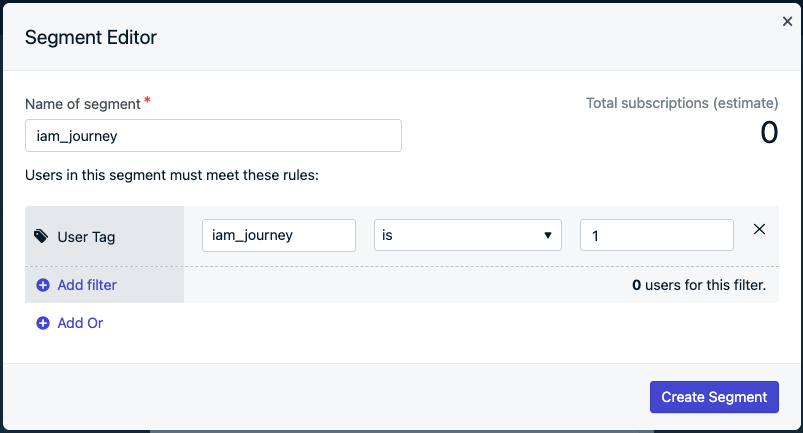
Pantalla de creación de segmento
Crear los mensajes in-app
Configurar el siguiente journey
| Configuración de Journey | Opción | Descripción |
|---|---|---|
| Reglas de entrada | El usuario coincide con los criterios del segmento | Estos son los usuarios elegibles para recibir el mensaje. |
| Audiencia | Incluir segmento & excluir segmento | Incluye el segmento “Usuarios suscritos”. Excluye el segmento “iam_journey” del paso 1. |
| Reglas de salida | Avanzaron a través de todo el journey | No se necesitan condiciones adicionales. |
| Reglas de reingreso | Sí, después de cierto tiempo | 2 minutos |
Pasos del Journey
Repite este orden para la cantidad de mensajes que deseas mostrar. En este ejemplo, mostraremos 3 mensajes in-app (IAM 1, IAM 2, IAM 3).-
Agrega un paso de mensaje in-app.
- Nombra el mensaje, por ejemplo:
IAM 1. - En la parte inferior del mensaje, establece programación de entrega en 1 día.
- Nombra el mensaje, por ejemplo:
-
Agrega una acción de rama sí/no antes del paso de mensaje in-app.
- Establece tu condición de ramificación: comportamiento de mensaje anterior: “
IAM 1visto”. - Sigue la rama No
- Arrastra el
IAM 1a la rama No. - Agrega un paso de espera de 1 día.
- Arrastra el
- Sigue la rama Sí
- Dentro de la rama Sí, repite los pasos 1 y 2 para todos los mensajes, reemplazando
IAM 1con el nuevo mensaje in-app (por ejemplo,IAM 2,IAM 3). - En la rama Sí final, agrega la acción etiquetar usuario.
- Etiqueta la misma clave usada en Configuración inicial → Paso 1 segmento.
- Ejemplo
iam_journey : 1.
- Ejemplo
- Etiqueta la misma clave usada en Configuración inicial → Paso 1 segmento.
- Dentro de la rama Sí, repite los pasos 1 y 2 para todos los mensajes, reemplazando
- Establece tu condición de ramificación: comportamiento de mensaje anterior: “
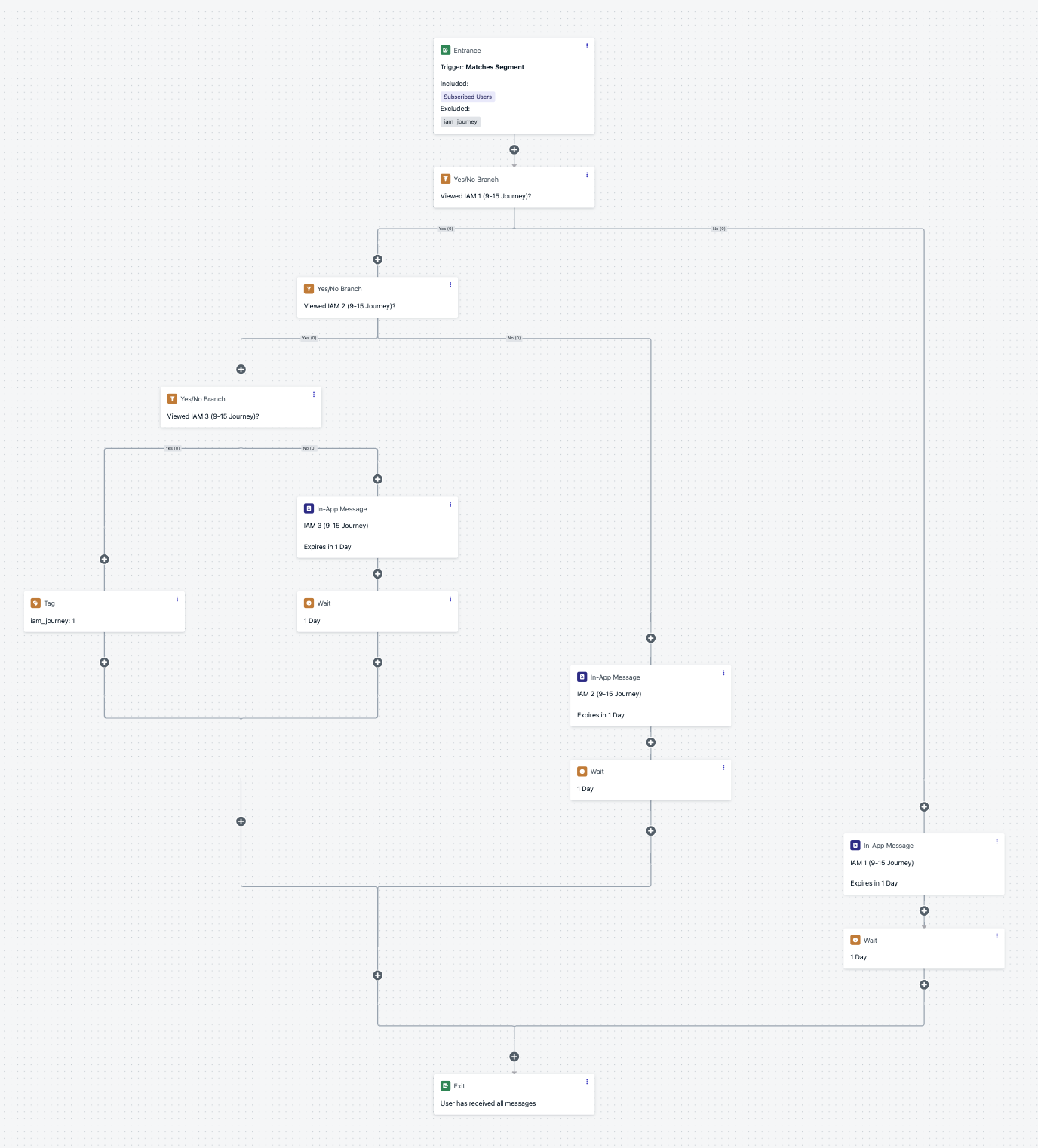
El journey completo
Journey de entrada limitada
Asegúrate de que los usuarios solo puedan ingresar a un journey un número limitado de veces mientras controlas la experiencia en cada etapa.| Configuración de Journey | Descripción |
|---|---|
| Reglas de entrada | El usuario coincide con los criterios del segmento (por ejemplo, usuarios suscritos o cualquier segmento objetivo relevante). |
| Audiencia | Incluye tu segmento objetivo. Excluye usuarios con la etiqueta journey_count = 2 para limitar las entradas a dos veces. |
| Reglas de salida | Avanzaron a través de todo el journey. |
| Reglas de reingreso | Sí, después de cierto tiempo: 15 días. |
| Contenido | Proporciona una experiencia de primera vez en la entrada inicial, y una experiencia de segunda vez personalizada al reingresar. Evita más entradas más allá de la segunda. |
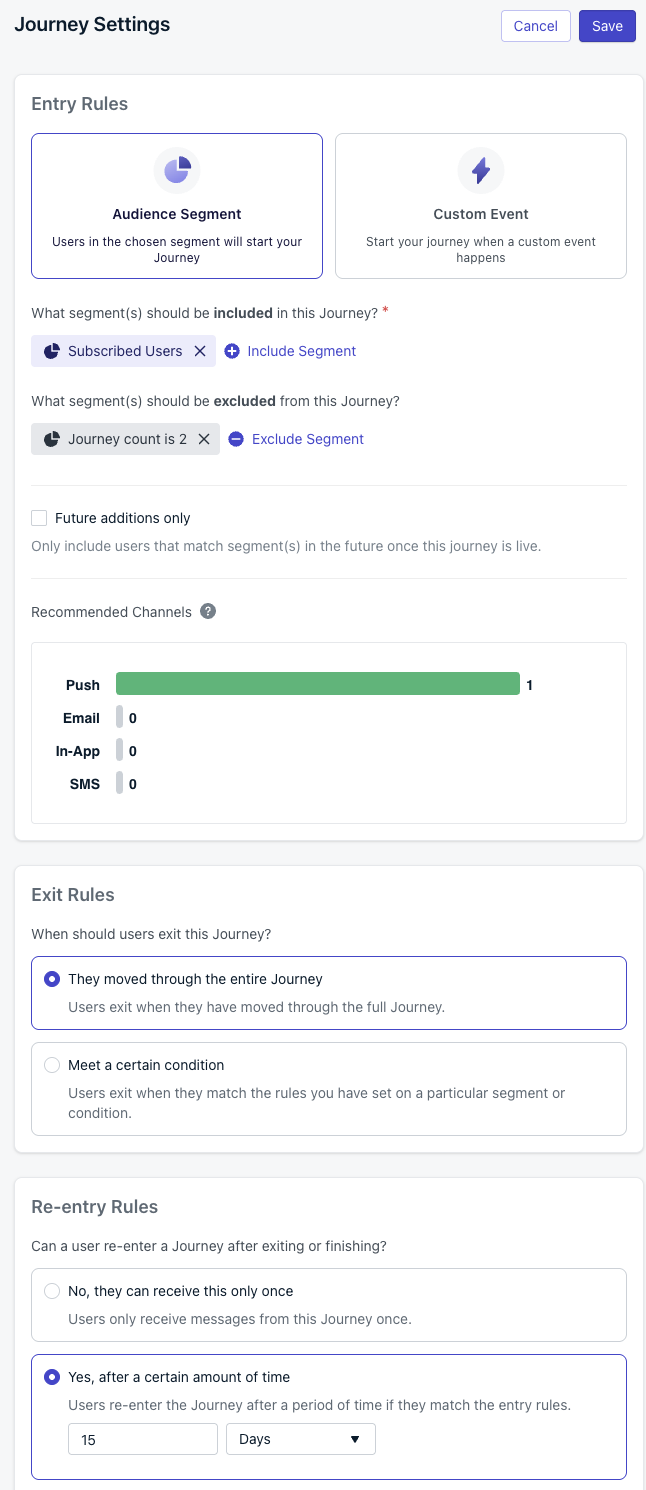
Configuración de entrada limitada
Configuración inicial
Prepara tu estrategia de etiquetas
journey_count para rastrear entradas.
No necesitas pre-crear etiquetas; se agregarán cuando las establezcas en el journey.
Ver acción de etiqueta para detalles.Configurar inclusión/exclusión de audiencia
- Incluye tu segmento objetivo (por ejemplo, “Usuarios suscritos”).
- Excluye usuarios donde la etiqueta de usuario
journey_countes2.
Establecer reglas de reingreso
Pasos del Journey
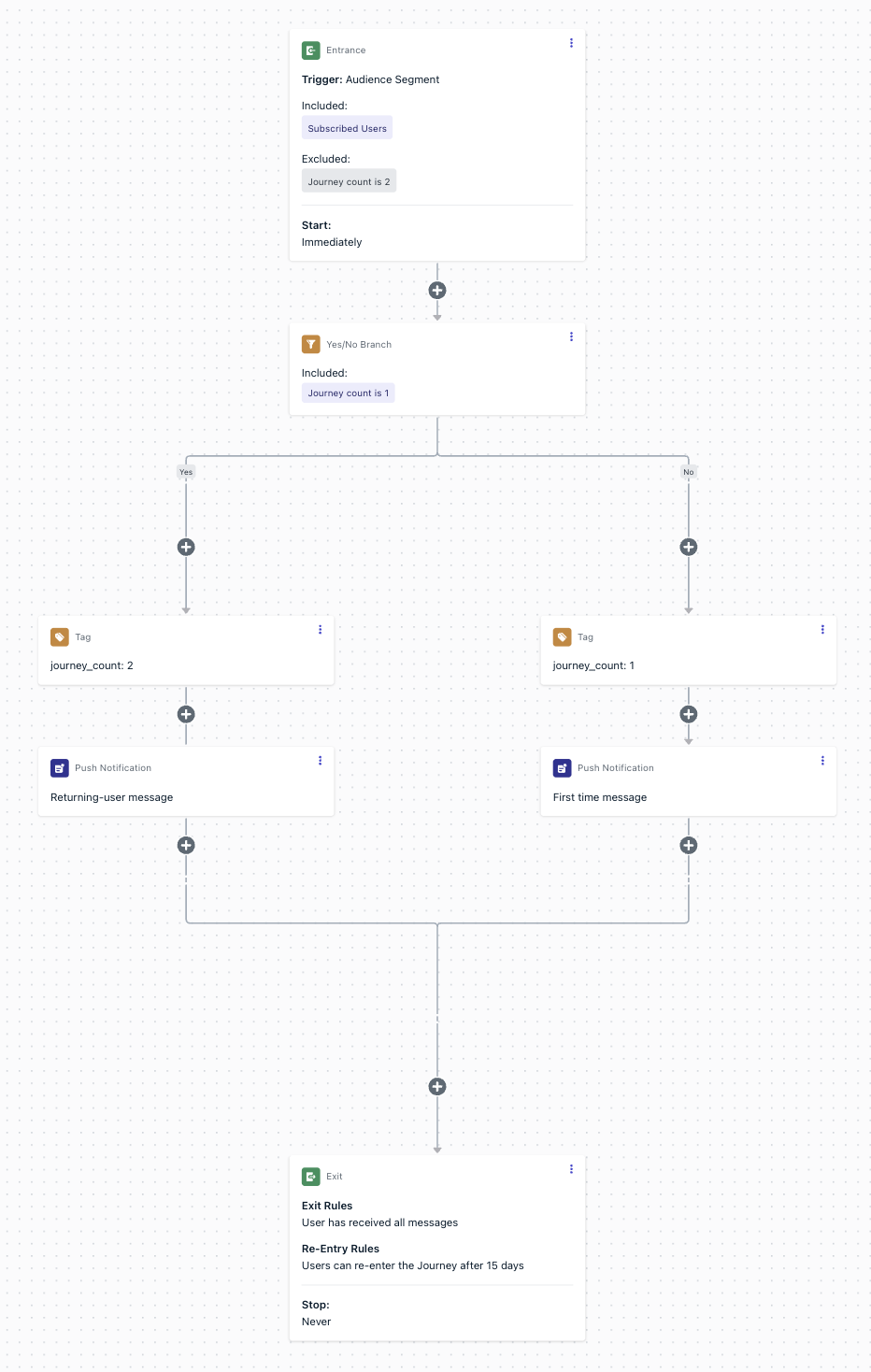
Flujo de entrada limitada
Agregar una rama sí/no al inicio
journey_count es igual a 1.- Rama Sí = usuarios que regresan (segunda entrada).
- Rama No = usuarios por primera vez (aún no hay etiqueta presente).
Rama No (primera entrada)
- Agregar acción de etiquetar usuario: establecer
journey_counten1. - Enviar tus mensajes y acciones de primera vez.
- Continuar hasta el final o lógica adicional según sea necesario.
Rama Sí (segunda entrada)
- Agregar acción de etiquetar usuario: establecer
journey_counten2. - Enviar tus mensajes y acciones de usuario que regresa.
- Continuar hasta el final o lógica adicional según sea necesario.
Aplicar el límite
journey_count = 2, cualquier intento de tercera entrada será bloqueado automáticamente.Journeys recurrentes para días específicos
Envía mensajes recurrentes que se alineen con un día específico de la semana (por ejemplo, promociones semanales, recordatorios de eventos).| Configuración de Journey | Descripción |
|---|---|
| Reglas de entrada | El usuario coincide con los criterios del segmento (por ejemplo, usuarios suscritos u otro segmento objetivo relevante). |
| Audiencia | Incluye tu segmento objetivo. |
| Reglas de salida | Avanzaron a través de todo el journey. |
| Reglas de reingreso | Sí, después de cierto tiempo: 7 días. |
| Contenido | Un mensaje semanal enviado en un día específico (por ejemplo, todos los viernes). |
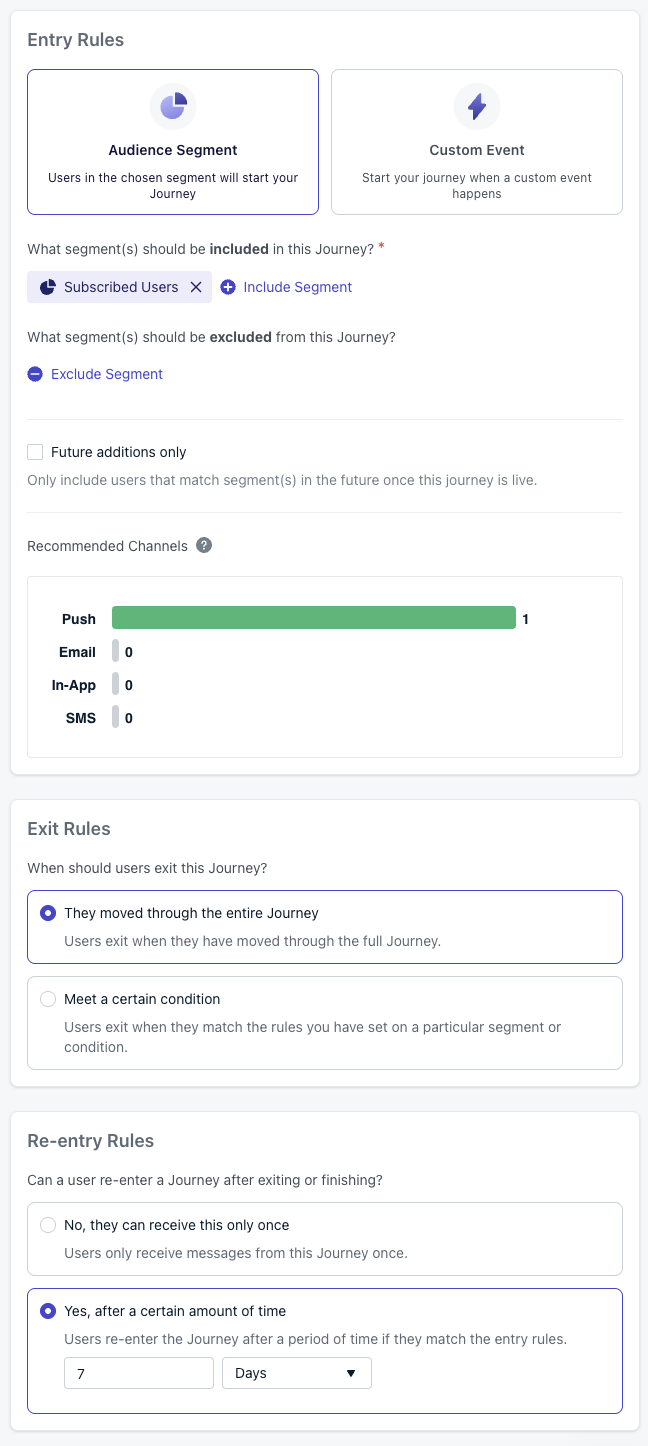
Configuración de journey recurrente
Configuración inicial
Configurar audiencia
Establecer reglas de reingreso
Pasos del Journey
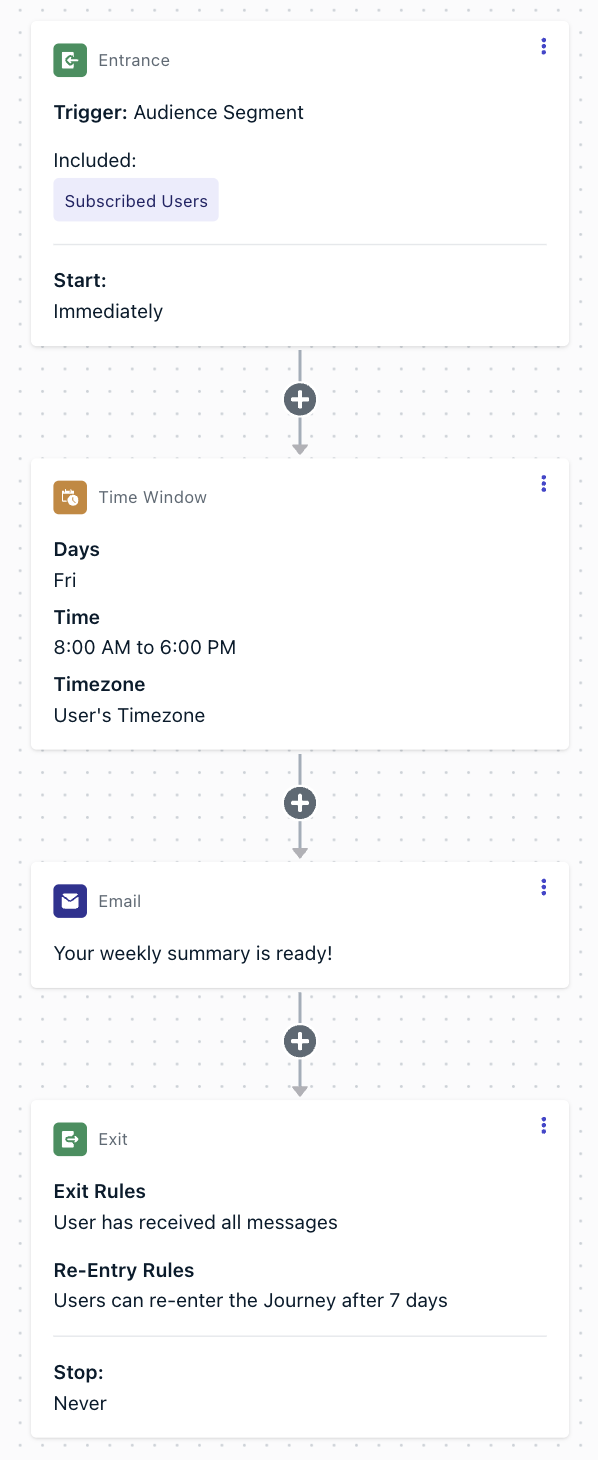
Flujo de journey recurrente
Agregar un nodo de ventana de tiempo (primer paso)
Agregar tu mensaje después de la ventana de tiempo
Finalizar el journey
Journeys progresivos (impulsados por eventos)
Escalona el compromiso dependiendo de la progresión del usuario, monitoreado con condiciones esperar hasta en eventos personalizados.| Configuración de Journey | Descripción |
|---|---|
| Reglas de entrada | Evento personalizado = Progression_Level, con filtro progression_level = 0. |
| Audiencia | Filtro de segmento opcional. Puedes ejecutar esto para todos los usuarios o restringir a un subconjunto; no se requieren etiquetas. |
| Reglas de salida | - Avanzaron a través de todo el journey. - O cuando se alcanza el nivel máximo de progresión (por ejemplo, progression_level = 3).- Opcionalmente: salir cuando expira un nodo Esperar hasta. - Opcionalmente: ramificar desde un nodo Esperar hasta para etiquetar usuarios que no completan el evento, llevándolos a un journey de reenganche. |
| Reglas de reingreso | No |
| Contenido | Mensajes basados en etapas que escalonan a medida que los usuarios completan hitos (emails en este ejemplo). |
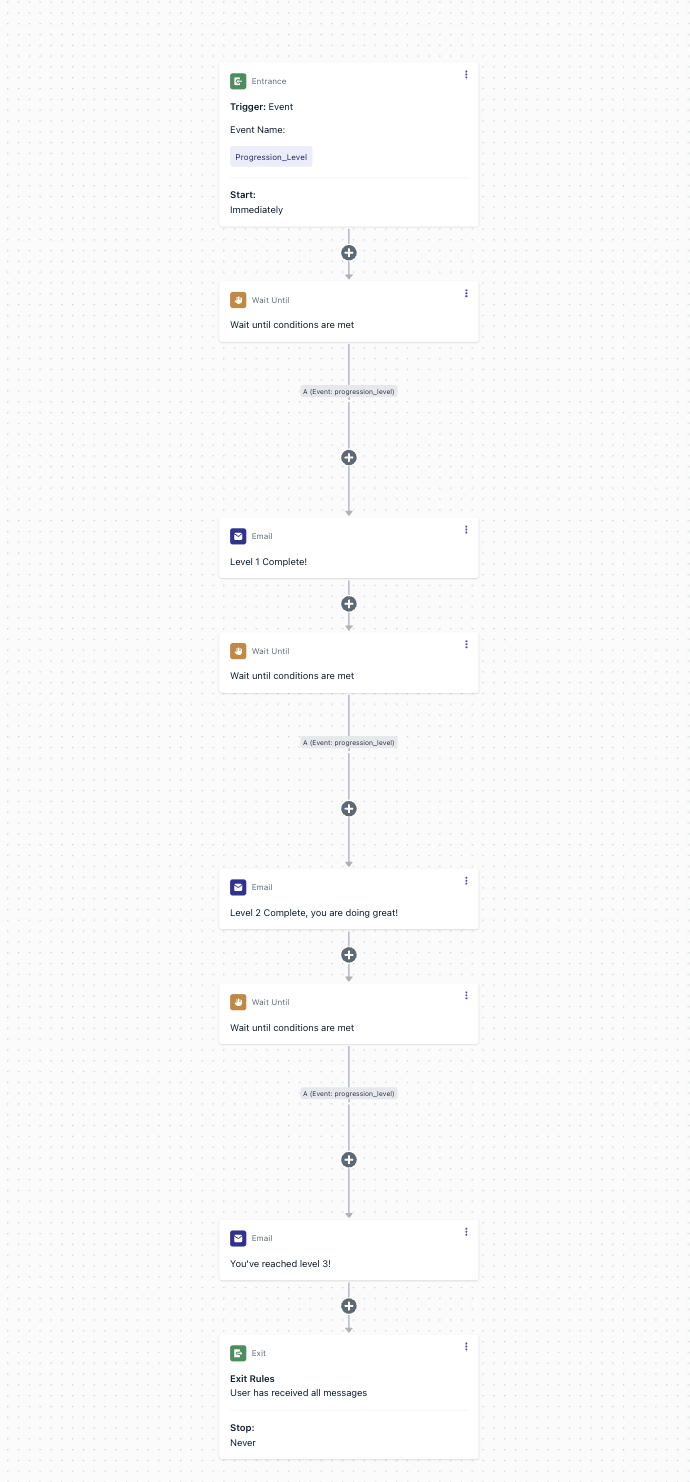
Flujo de journey de progresión
Pasos del Journey
El usuario ingresa al journey
Progression_Level con progression_level = 0.
Inicio: Inmediatamente.Nivel 1
- Esperar hasta que ocurra el evento personalizado
Progression_Levelconprogression_level = 1. - Enviar: mensaje ¡Nivel 1 completado!.
- (Opcional) Aplicar expiración en el nodo de espera → salir al usuario si no se alcanza el hito.
- (Opcional) Ramificar: si la expiración ocurre, etiquetar al usuario y enviarlo a un journey de reenganche.
Nivel 2
- Esperar hasta que ocurra el evento personalizado
Progression_Levelconprogression_level = 2. - Enviar: mensaje ¡Nivel 2 completado, lo estás haciendo genial!.
- (Opcional) Aplicar expiración o ramificar/etiquetar para reenganche.
Nivel 3
- Esperar hasta que ocurra el evento personalizado
Progression_Levelconprogression_level = 3. - Enviar: mensaje ¡Has alcanzado el nivel 3!.
- (Opcional) Aplicar expiración o ramificar/etiquetar para reenganche.
Salir